Máy tính Windows 11 của bạn đôi khi gặp tình trạng giật, lag hoặc treo đơ? Nguyên nhân phổ biến nhất chính là thiếu RAM (Random Access Memory). RAM đóng vai trò là bộ nhớ tạm thời cho các ứng dụng và hệ điều hành, giúp chúng hoạt động mượt mà. Khi RAM bị đầy, hiệu suất tổng thể của máy tính sẽ giảm đáng kể, ảnh hưởng đến trải nghiệm làm việc và giải trí của bạn.
Việc giải phóng RAM không chỉ giúp máy tính chạy nhanh hơn mà còn kéo dài tuổi thọ phần cứng bằng cách giảm tải cho CPU và các linh kiện khác. Mặc dù Windows 11 đã có những cải tiến về quản lý bộ nhớ so với các phiên bản trước, nhưng vẫn có nhiều cách bạn có thể chủ động tối ưu để đảm bảo hệ thống luôn hoạt động ở trạng thái tốt nhất. Bài viết này sẽ cung cấp cho bạn những phương pháp chi tiết, từ cơ bản đến nâng cao, giúp giải phóng bộ nhớ RAM và tối ưu hiệu suất máy tính Windows 11 một cách hiệu quả nhất.
Đóng các ứng dụng không sử dụng để giải phóng RAM
Cách đơn giản nhất để giải phóng RAM trên Windows 11 là đóng các ứng dụng không cần thiết. Tất cả các ứng dụng đang chạy đều tiêu thụ RAM của bạn, để lại ít RAM khả dụng hơn cho các chương trình khác.
Bạn có thể đóng ứng dụng bằng cách nhấp vào biểu tượng “X” ở góc trên bên phải cửa sổ ứng dụng. Nếu bạn muốn xem ứng dụng nào đang sử dụng nhiều RAM nhất (để chỉ đóng những ứng dụng đó), hãy mở Trình quản lý Tác vụ (Task Manager) bằng cách nhấp chuột phải vào thanh tác vụ Windows và chọn “Task Manager”.
Trong Trình quản lý Tác vụ, ở phía bên trái, nhấp vào “Processes” (Tiến trình). Ở khung bên phải, trong cột “Memory” (Bộ nhớ), bạn sẽ thấy mức sử dụng RAM của từng ứng dụng đang chạy. Bạn có thể nhấp vào tiêu đề cột này để sắp xếp các ứng dụng theo mức sử dụng RAM của chúng.
Nếu bạn không thấy cột “Memory”, hãy nhấp chuột phải vào một cột hiện có và bật “Memory”.
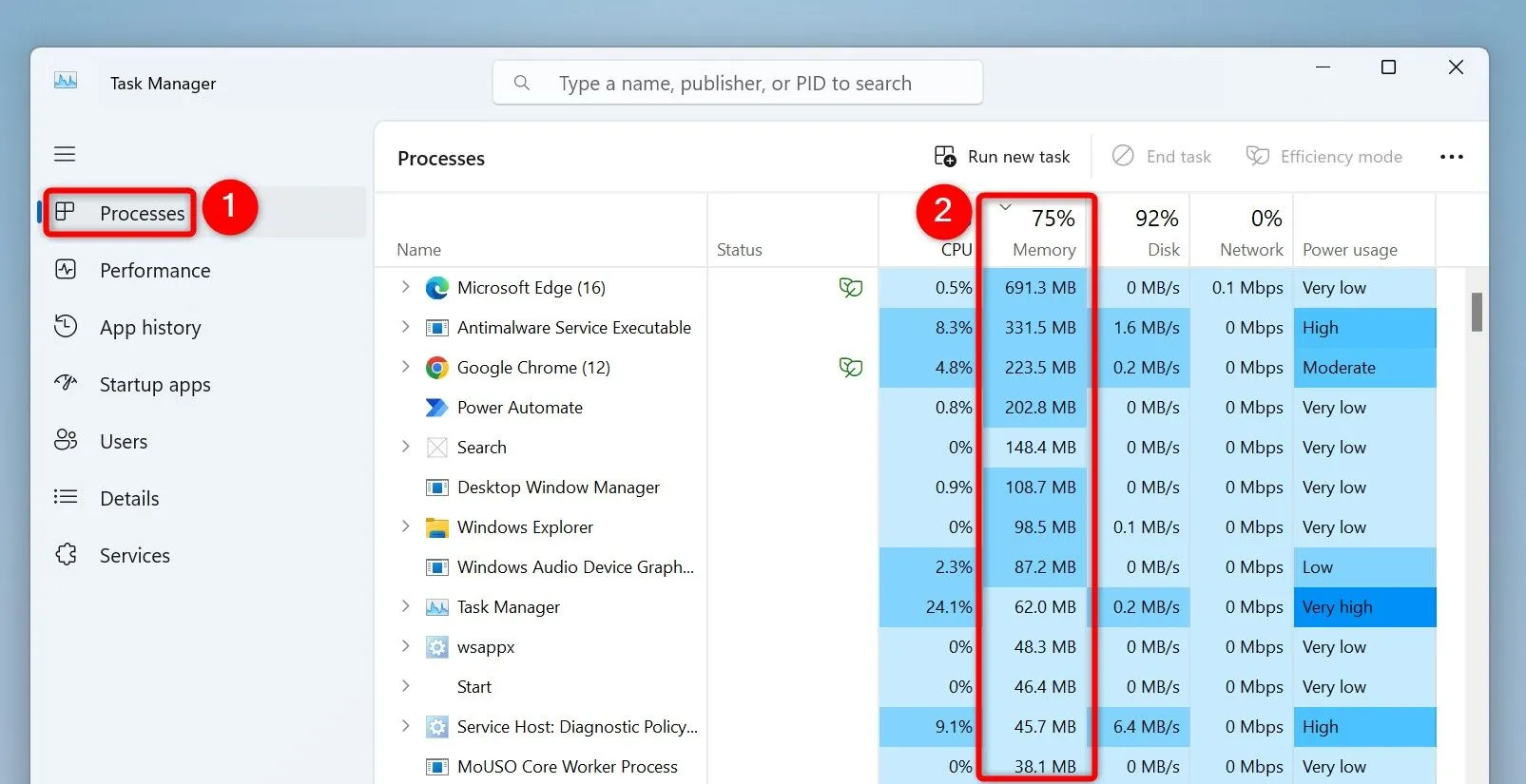 Giao diện Task Manager hiển thị mức sử dụng RAM của các ứng dụng đang chạy trên Windows 11.
Giao diện Task Manager hiển thị mức sử dụng RAM của các ứng dụng đang chạy trên Windows 11.
Khi bạn đã tìm thấy các ứng dụng không cần thiết đang sử dụng nhiều RAM nhất, hãy đóng chúng như bình thường. Nếu ứng dụng không chịu đóng, hãy nhấp chuột phải vào chúng trong Trình quản lý Tác vụ và chọn “End Task” (Kết thúc tác vụ) để buộc đóng.
Khởi động lại máy tính để xóa toàn bộ nội dung trên RAM
Một cách khác để giải phóng dung lượng RAM khả dụng là khởi động lại máy tính của bạn. Khi bạn tắt máy tính, hệ thống của bạn sẽ xóa tất cả nội dung được lưu trữ trên RAM. Hệ thống sẽ bắt đầu lấp đầy RAM khi bạn bật máy.
Trước khi khởi động lại máy, hãy đảm bảo bạn đã lưu bất kỳ công việc nào chưa được lưu trong các ứng dụng của mình. Sau đó, mở Menu Start, nhấp vào biểu tượng Nguồn (Power) và chọn “Restart” (Khởi động lại).
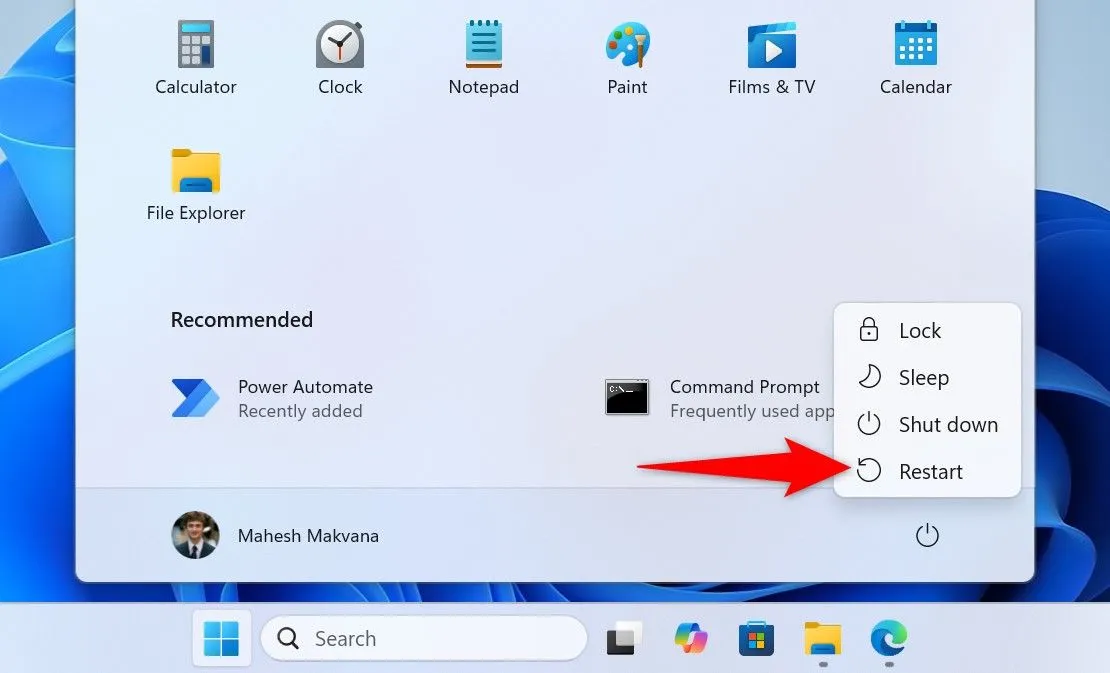 Tùy chọn Khởi động lại (Restart) trong menu Nguồn của Start Menu trên Windows 11.
Tùy chọn Khởi động lại (Restart) trong menu Nguồn của Start Menu trên Windows 11.
Kiểm tra ứng dụng khởi động và vô hiệu hóa các ứng dụng không mong muốn
Nếu RAM của bạn bắt đầu đầy ngay sau khi bạn bật máy tính, một hoặc nhiều ứng dụng khởi động có thể là nguyên nhân. Các ứng dụng này tự động khởi chạy khi PC của bạn khởi động và bắt đầu tiêu thụ tài nguyên máy, bao gồm cả RAM.
Để khắc phục điều đó, hãy xem lại danh sách các ứng dụng khởi động của bạn. Mở Trình quản lý Tác vụ bằng cách nhấp chuột phải vào thanh tác vụ Windows và chọn “Task Manager”. Ở bên trái, chọn “Startup Apps” (Ứng dụng khởi động). Ở bên phải, mỗi ứng dụng có cột “Status” (Trạng thái) hiển thị “Enabled” (Đã bật) sẽ tự động mở khi máy tính của bạn khởi động.
Để ngăn ứng dụng tự động khởi chạy khi bạn bật máy tính, hãy nhấp chuột phải vào ứng dụng đó trong danh sách và chọn “Disable” (Vô hiệu hóa). Thực hiện điều này cho tất cả các ứng dụng bạn không muốn tự động khởi chạy.
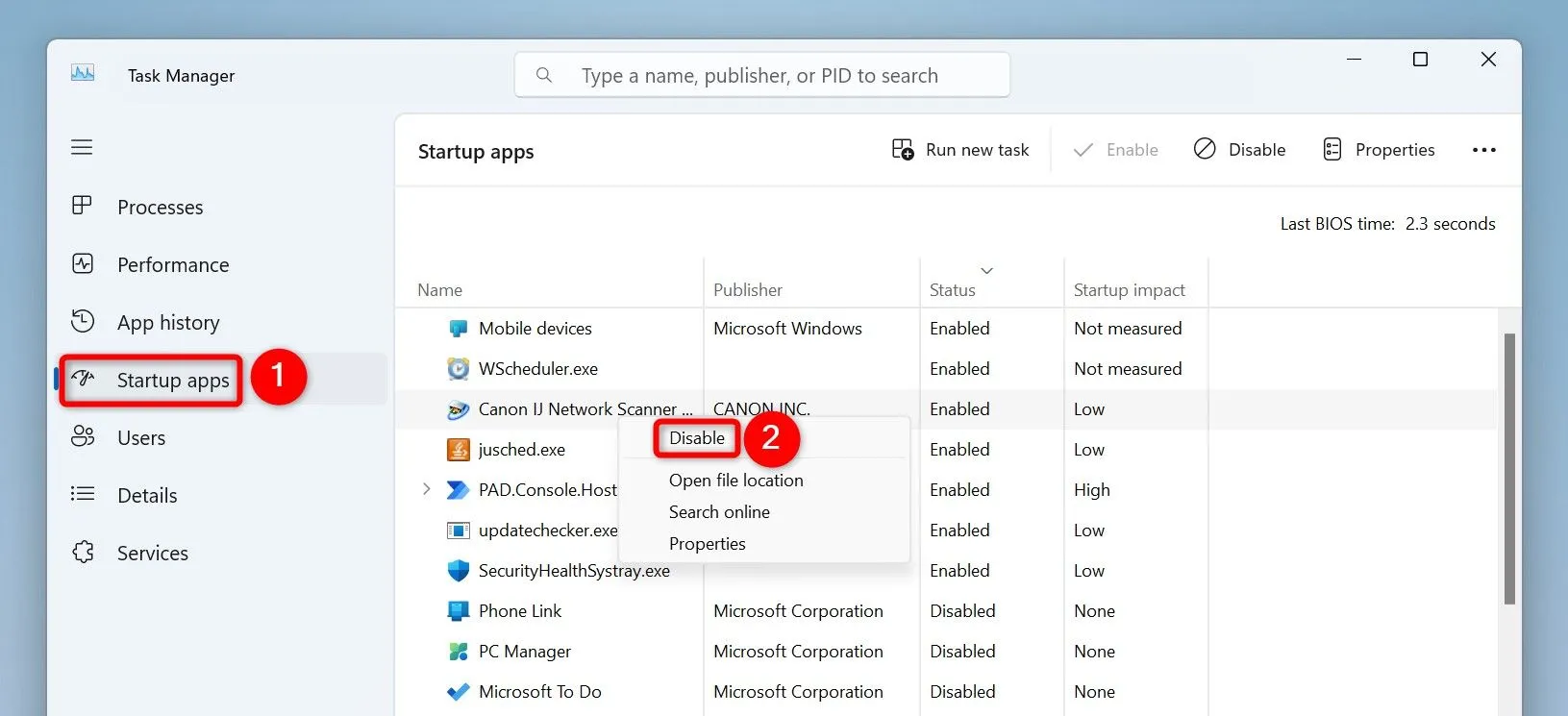 Vô hiệu hóa ứng dụng khởi động cùng Windows 11 trong mục "Startup Apps" của Task Manager.
Vô hiệu hóa ứng dụng khởi động cùng Windows 11 trong mục "Startup Apps" của Task Manager.
Tìm kiếm và xử lý lỗi rò rỉ bộ nhớ với Performance Monitor
Nếu máy tính của bạn tiếp tục hết RAM, hệ thống của bạn có thể đang gặp vấn đề rò rỉ bộ nhớ (memory leak). Trong trường hợp này, hãy sử dụng một công cụ tích hợp sẵn để phát hiện các sự cố đó.
Để làm điều đó, mở hộp thoại Run bằng cách nhấn Windows + R. Gõ dòng sau vào hộp và chọn “OK” hoặc nhấn Enter:
perfmonTrong thanh bên trái, điều hướng đến Monitoring Tools > Performance Monitor. Nhấp vào “Add” (Thêm) hoặc nhấn Ctrl + N và thêm Process > Private Bytes. Chọn “OK”. Trở lại màn hình chính, kiểm tra xem mức sử dụng bộ nhớ của ứng dụng có tiếp tục tăng nhưng không bao giờ giảm không.
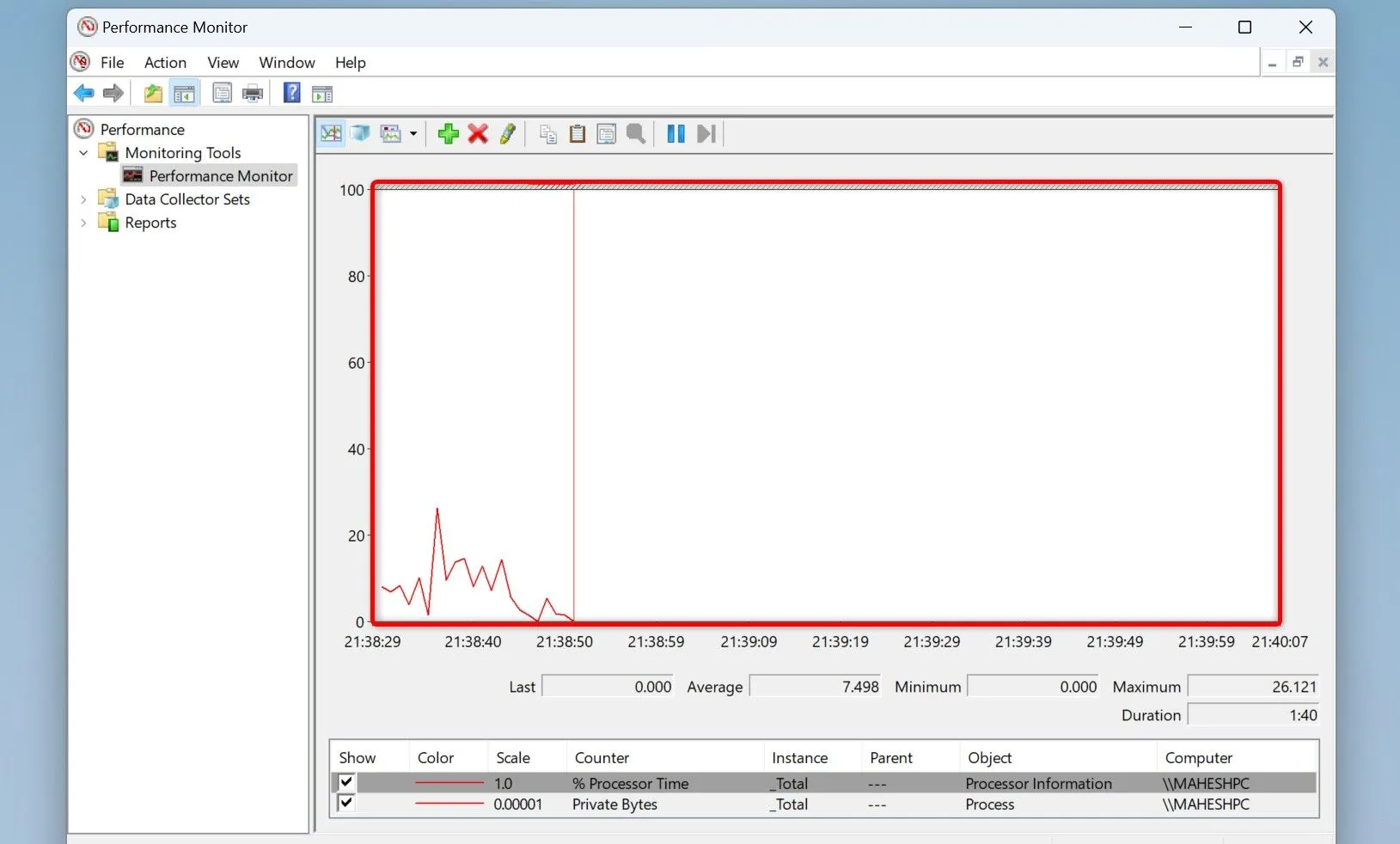 Biểu đồ sử dụng bộ nhớ (Private Bytes) trong Performance Monitor cho thấy khả năng rò rỉ RAM.
Biểu đồ sử dụng bộ nhớ (Private Bytes) trong Performance Monitor cho thấy khả năng rò rỉ RAM.
Nếu mức sử dụng bộ nhớ cao ngay cả khi ứng dụng ở chế độ chờ, ứng dụng đó có khả năng bị rò rỉ bộ nhớ. Trong trường hợp này, hãy cập nhật ứng dụng nếu có bản cập nhật. Thử gỡ cài đặt và cài đặt lại ứng dụng để xem liệu điều đó có khắc phục được sự cố không. Nếu vấn đề vẫn tiếp diễn, hãy sử dụng một giải pháp thay thế cho ứng dụng này.
Ngăn ứng dụng chạy nền tiêu tốn RAM
Một số ứng dụng chạy nền ngay cả khi bạn không sử dụng chúng. Các ứng dụng này có thể đang tiêu tốn RAM của bạn, khiến hệ thống của bạn bị thiếu không gian RAM. Trong trường hợp này, hãy ngăn các ứng dụng này hoạt động trong nền.
Để làm điều đó, khởi chạy Cài đặt (Settings) bằng cách nhấn Windows + i. Từ thanh bên trái, chọn “Apps” (Ứng dụng). Ở khung bên phải, chọn “Installed Apps” (Ứng dụng đã cài đặt).
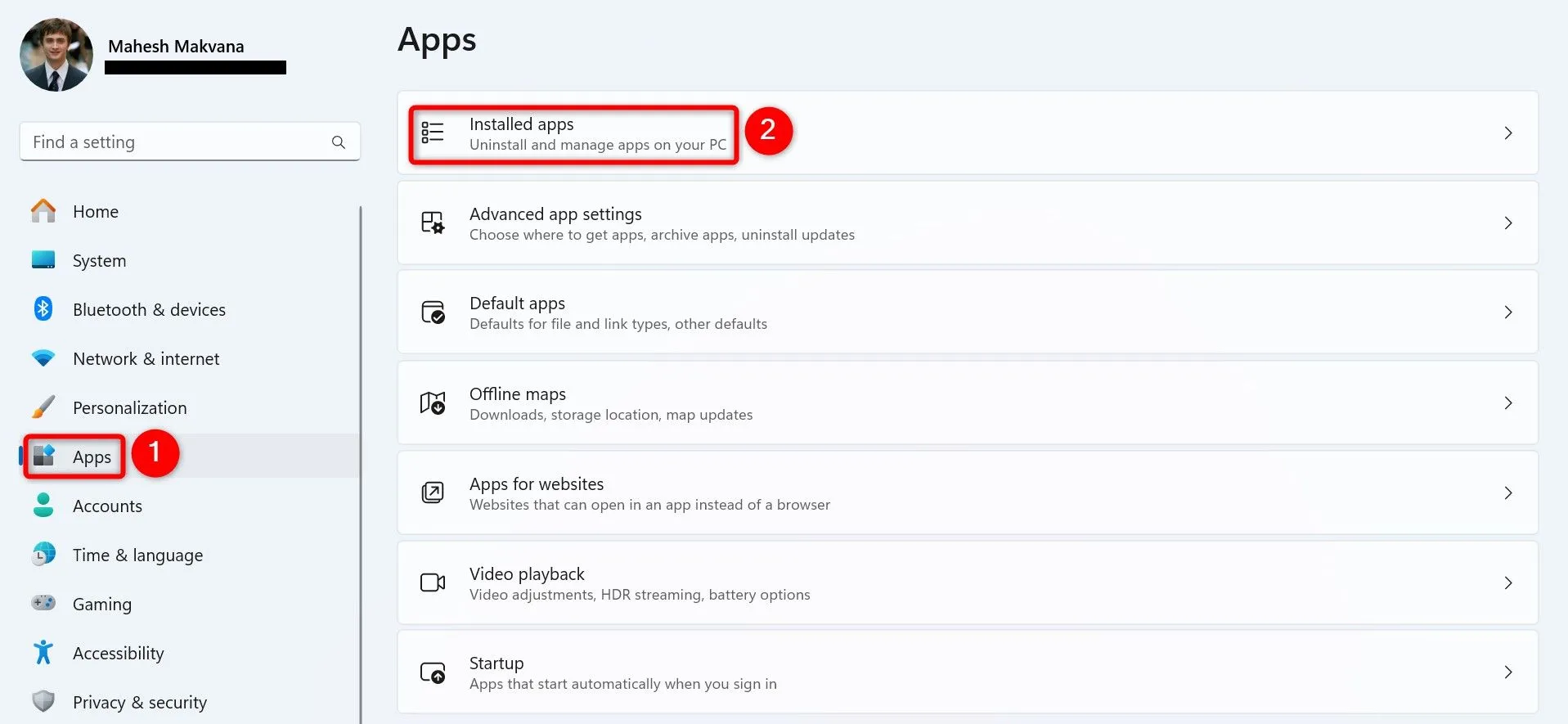 Truy cập danh sách "Ứng dụng đã cài đặt" (Installed Apps) trong Cài đặt Windows 11.
Truy cập danh sách "Ứng dụng đã cài đặt" (Installed Apps) trong Cài đặt Windows 11.
Tìm một ứng dụng chạy nền. Bên cạnh ứng dụng, nhấp vào ba dấu chấm và chọn “Advanced Options” (Tùy chọn nâng cao). Trên màn hình tiếp theo, nhấp vào menu thả xuống “Let This App Run in Background” (Cho phép ứng dụng này chạy nền) và chọn “Never” (Không bao giờ).
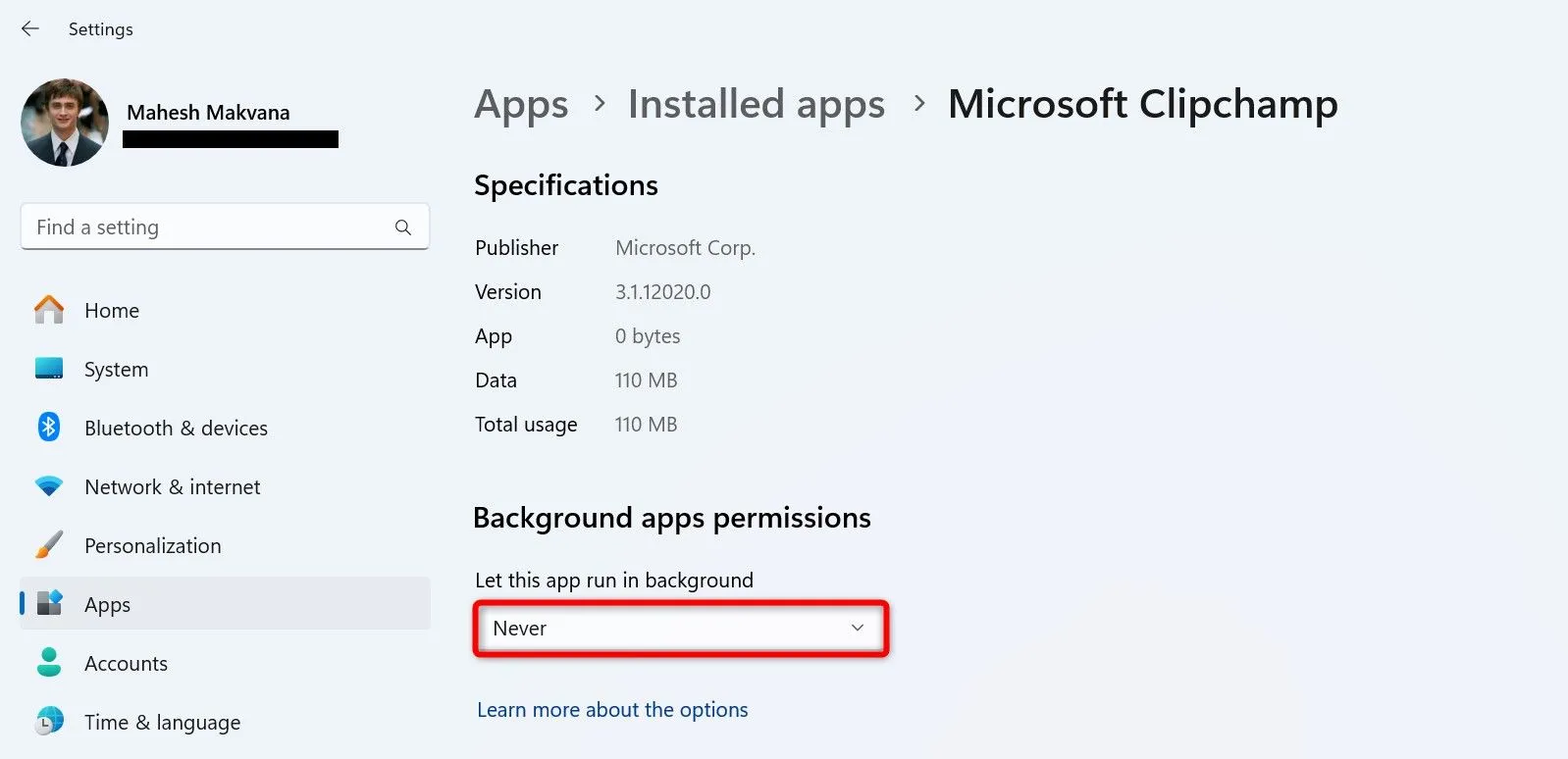 Tắt quyền cho phép ứng dụng chạy nền bằng cách chọn "Never" trong tùy chọn nâng cao của ứng dụng trên Windows 11.
Tắt quyền cho phép ứng dụng chạy nền bằng cách chọn "Never" trong tùy chọn nâng cao của ứng dụng trên Windows 11.
Lặp lại bước trên cho từng ứng dụng bạn không muốn cho phép chạy trong nền của hệ thống.
Sử dụng Chế độ hiệu quả (Efficiency Mode) cho các ứng dụng
Windows 11 bao gồm Chế độ hiệu quả (Efficiency Mode) cho phép bạn giải phóng RAM mà không cần đóng ứng dụng. Chế độ này ưu tiên sử dụng RAM cho các ứng dụng đang hoạt động của bạn.
Để bật chế độ đó, khởi chạy Trình quản lý Tác vụ bằng cách nhấp chuột phải vào thanh tác vụ Windows và chọn “Task Manager”. Truy cập tab “Processes” (Tiến trình) và tìm ứng dụng bạn muốn bật Chế độ hiệu quả. Nhấp chuột phải vào ứng dụng và chọn “Efficiency Mode” (Chế độ hiệu quả).
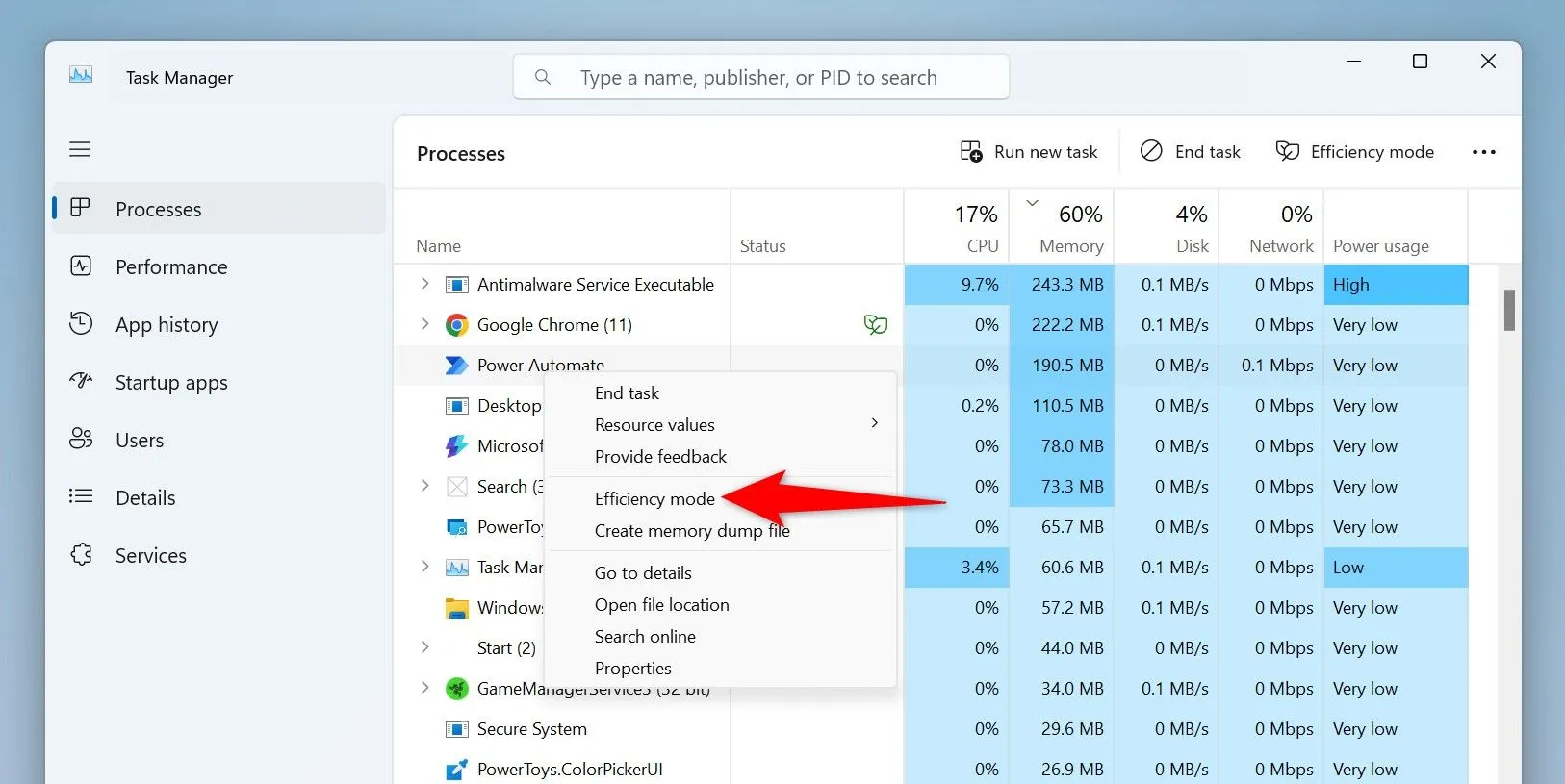 Bật "Chế độ hiệu quả" (Efficiency Mode) cho ứng dụng trong Task Manager của Windows 11.
Bật "Chế độ hiệu quả" (Efficiency Mode) cho ứng dụng trong Task Manager của Windows 11.
Sau này, để tắt Chế độ hiệu quả, nhấp chuột phải vào ứng dụng của bạn và chọn “Efficiency Mode” lần nữa.
Tìm và loại bỏ phần mềm độc hại có thể đang sử dụng RAM
Đôi khi, phần mềm độc hại hoặc virus lây nhiễm vào máy tính của bạn có thể sử dụng RAM của bạn. Điều này có thể gây ra sự tăng đột biến về mức sử dụng RAM, làm cho ít không gian RAM khả dụng hơn cho các ứng dụng khác sử dụng. Trong trường hợp này, hãy chạy quét phần mềm độc hại để tìm và loại bỏ mọi mối đe dọa khỏi máy tính của bạn.
Bạn có thể chọn một phần mềm diệt virus tùy chọn hoặc sử dụng Microsoft Defender Antivirus tích hợp sẵn để làm điều đó. Để sử dụng Defender, khởi chạy Windows Search (nhấn Windows + S), gõ Windows Security (Bảo mật Windows) và mở ứng dụng. Chọn “Virus & Threat Protection” (Bảo vệ khỏi virus và mối đe dọa) trong ứng dụng và chọn “Scan Options” (Tùy chọn quét).
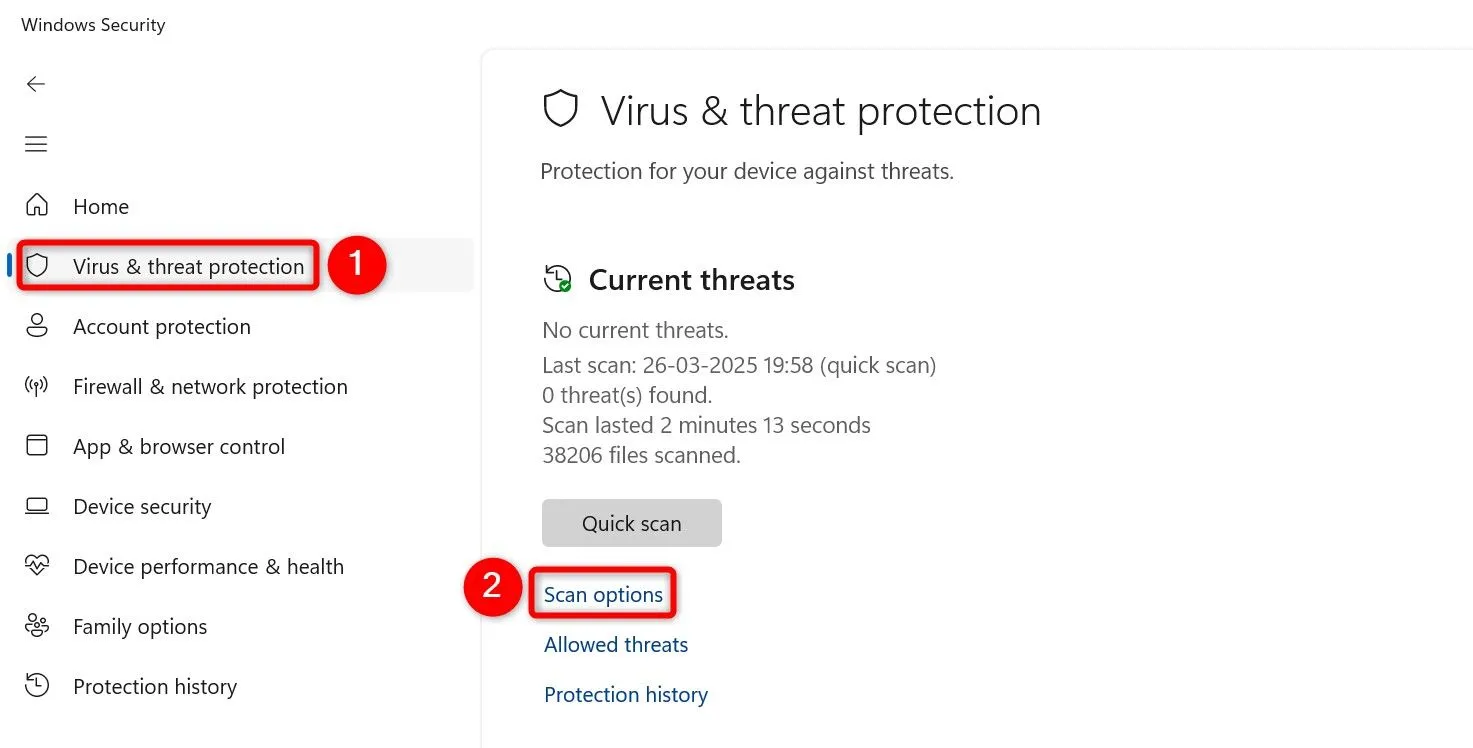 Chọn "Tùy chọn quét" (Scan Options) trong Bảo mật Windows để tìm phần mềm độc hại.
Chọn "Tùy chọn quét" (Scan Options) trong Bảo mật Windows để tìm phần mềm độc hại.
Bật tùy chọn “Full Scan” (Quét toàn bộ) và chọn “Scan Now” (Quét ngay).
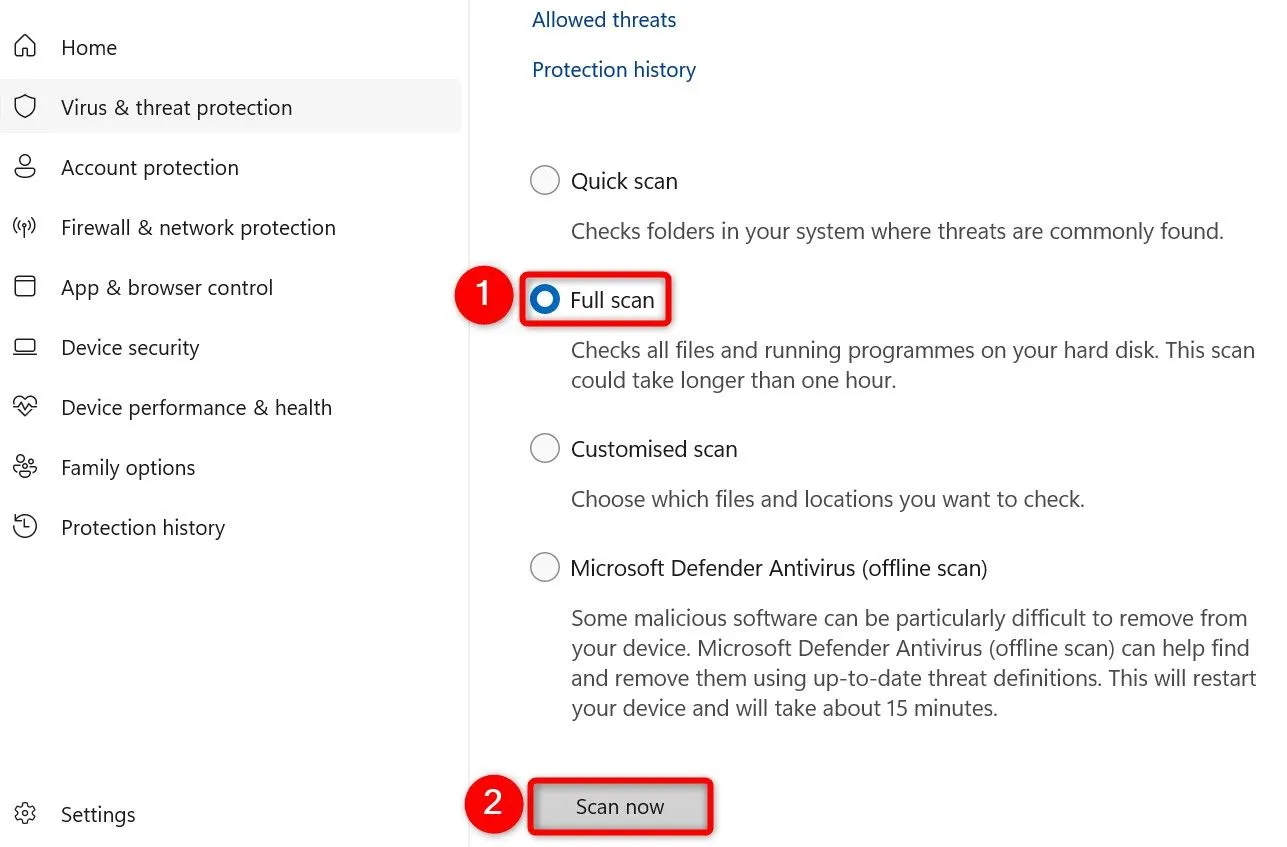 Thực hiện "Quét toàn bộ" (Full Scan) bằng Microsoft Defender Antivirus trên Windows 11.
Thực hiện "Quét toàn bộ" (Full Scan) bằng Microsoft Defender Antivirus trên Windows 11.
Chờ trong khi Windows Security tìm và loại bỏ mọi virus và phần mềm độc hại khỏi máy tính của bạn. Khi hoàn tất, hãy khởi động lại PC của bạn.
Chuyển sang sử dụng các ứng dụng nhẹ hơn
Một số chương trình sử dụng rất nhiều RAM và bạn có thể chuyển sang các ứng dụng thay thế nhẹ hơn, sử dụng ít RAM hơn. Điều này có nghĩa là bạn có thể hoàn thành công việc của mình mà vẫn giữ được một lượng RAM trống.
Ví dụ: Google Chrome nổi tiếng là ngốn tài nguyên. Nếu đây là trình duyệt web chính của bạn, bạn có thể chuyển sang một giải pháp thay thế nhẹ hơn như Mozilla Firefox. Tương tự, nếu bạn sử dụng Adobe Photoshop, bạn có thể chuyển sang một ứng dụng như Paint.NET cho các tác vụ chỉnh sửa ảnh cơ bản. Các ứng dụng thay thế này sử dụng ít RAM hơn so với các chương trình chính của chúng.
Tăng bộ nhớ ảo (Virtual Memory) để có thêm dung lượng RAM
Bộ nhớ ảo (Virtual Memory) là không gian đĩa trên máy tính mà Windows 11 sử dụng làm bộ nhớ RAM. Đây về cơ bản là một phần mở rộng của RAM vật lý của bạn. Bạn có thể tăng lượng bộ nhớ ảo này để có thêm RAM khả dụng cho các ứng dụng của mình sử dụng.
Để làm điều đó, mở Windows Search (nhấn Windows + S), gõ View Advanced System Settings (Xem cài đặt hệ thống nâng cao) và chọn mục đó. Trên cửa sổ vừa mở, trong phần Performance (Hiệu suất), nhấp vào “Settings” (Cài đặt).
Trên cửa sổ Performance Options, truy cập tab “Advanced” (Nâng cao). Trong phần Virtual Memory, nhấp vào “Change” (Thay đổi).
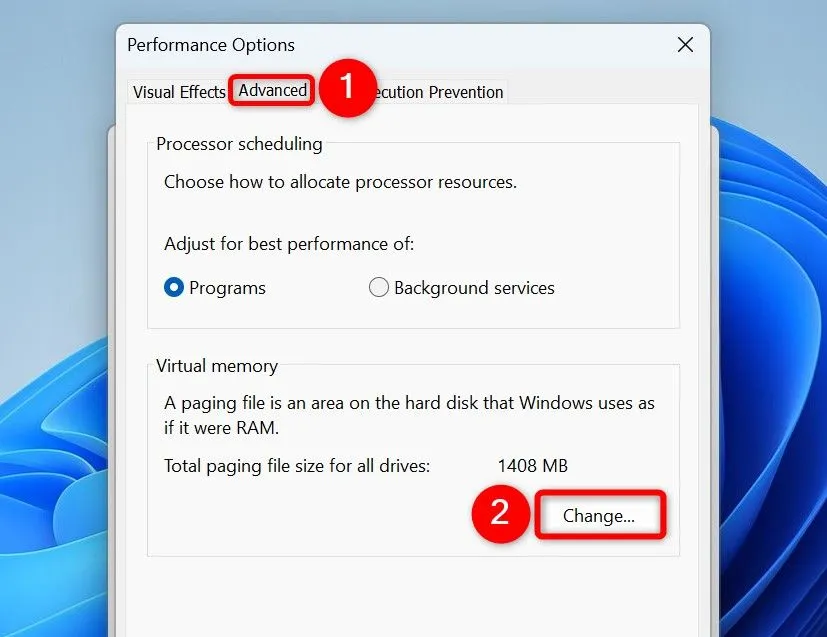 Thay đổi cài đặt bộ nhớ ảo (Virtual Memory) trong phần Tùy chọn hiệu suất của Windows 11.
Thay đổi cài đặt bộ nhớ ảo (Virtual Memory) trong phần Tùy chọn hiệu suất của Windows 11.
Trên cửa sổ Virtual Memory, ở trên cùng, tắt tùy chọn “Automatically Manage Paging File Size for All Drives” (Tự động quản lý kích thước tệp phân trang cho tất cả các ổ đĩa). Sau đó, chọn ổ đĩa cài đặt Windows của bạn. Bật tùy chọn “Custom Size” (Kích thước tùy chỉnh). Nhấp vào trường “Initial Size (MB)” (Kích thước ban đầu (MB)) và gõ 1.5 lần RAM hiện tại của bạn. Chọn trường “Maximum Size (MB)” (Kích thước tối đa (MB)) và gõ 3 lần RAM hiện tại của bạn. Sau đó, nhấp vào “Set” (Đặt) tiếp theo là “Apply” (Áp dụng) và “OK”.
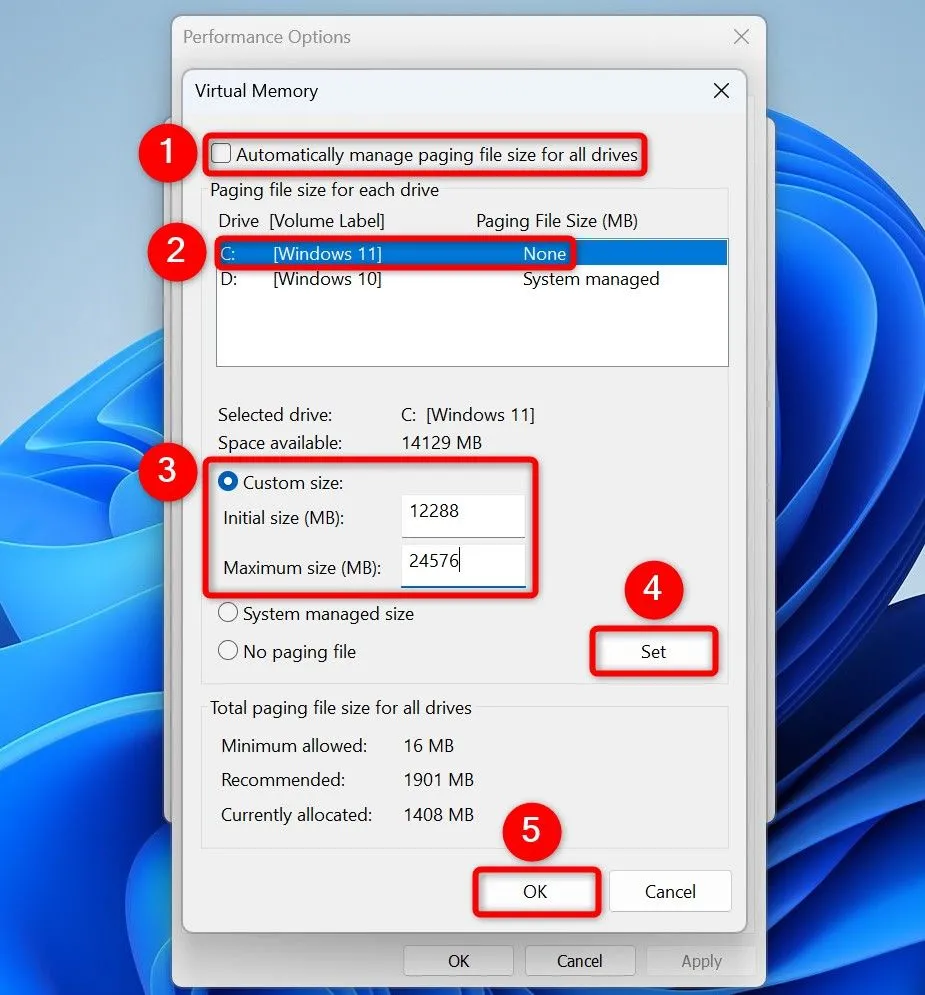 Tùy chỉnh kích thước bộ nhớ ảo (Virtual Memory) để tối ưu hiệu suất trên Windows 11.
Tùy chỉnh kích thước bộ nhớ ảo (Virtual Memory) để tối ưu hiệu suất trên Windows 11.
Khởi động lại máy tính của bạn.
Nâng cấp RAM vật lý cho máy tính
Nếu máy tính của bạn liên tục hết RAM, đã đến lúc nâng cấp RAM vật lý cho PC của bạn. Việc này có thể thực hiện được hay không phụ thuộc vào cấu hình cụ thể của máy bạn.
Bạn có thể kiểm tra thông tin RAM hiện tại được cài đặt từ Trình quản lý Tác vụ. Để làm điều đó, nhấp chuột phải vào thanh tác vụ Windows và chọn “Task Manager”. Trong thanh bên trái, nhấp vào “Performance” (Hiệu suất). Ở khung bên phải, chọn “Memory” (Bộ nhớ). Bên cạnh “Slots Used” (Số khe cắm đã sử dụng), bạn sẽ thấy liệu có một khe cắm trống để thêm RAM hay không.
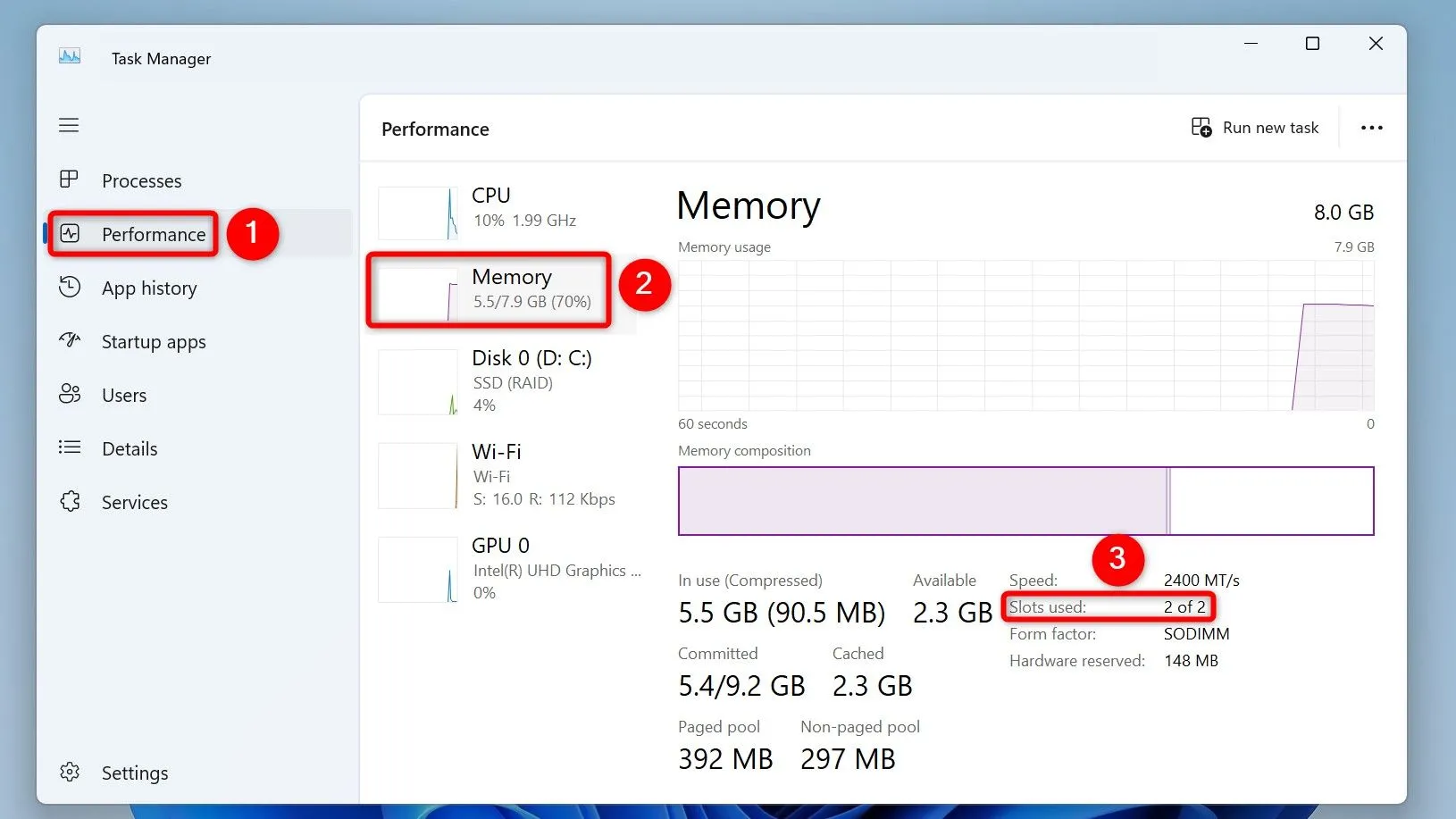 Kiểm tra thông tin RAM và số khe cắm đã sử dụng trong Task Manager của Windows 11.
Kiểm tra thông tin RAM và số khe cắm đã sử dụng trong Task Manager của Windows 11.
Nếu tất cả các khe cắm đều đã được sử dụng, bạn vẫn có thể nâng cấp RAM trên PC của mình. Để làm điều đó, bạn có thể thêm RAM dung lượng cao hơn vào các khe cắm hiện có. Ví dụ, nếu bạn hiện đang sử dụng 4 GB RAM trong các khe cắm của mình, hãy nâng cấp chúng lên 8 GB, v.v.
Kết luận
Việc tối ưu và giải phóng RAM là một trong những bước quan trọng nhất để duy trì hiệu suất mượt mà cho máy tính Windows 11 của bạn. Từ việc đóng các ứng dụng không cần thiết, quản lý ứng dụng khởi động, đến việc xử lý lỗi rò rỉ bộ nhớ hay điều chỉnh bộ nhớ ảo, mỗi phương pháp đều đóng góp vào việc cải thiện trải nghiệm sử dụng.
Hãy áp dụng linh hoạt các thủ thuật này tùy theo tình trạng máy tính của bạn. Đôi khi chỉ cần một thao tác đơn giản như khởi động lại máy cũng đủ để giải quyết vấn đề. Tuy nhiên, nếu bạn thường xuyên gặp phải tình trạng thiếu RAM dù đã thử nhiều cách, việc nâng cấp RAM vật lý có thể là giải pháp tối ưu và bền vững nhất.
Bạn đã thử cách nào trong số những phương pháp trên và thấy hiệu quả nhất? Hoặc bạn có mẹo nào khác để giải phóng RAM trên Windows 11 không? Hãy chia sẻ ý kiến và kinh nghiệm của bạn trong phần bình luận bên dưới để cùng cộng đồng tienichthuthuat.com học hỏi và tối ưu hóa chiếc PC của mình nhé!


